CAD怎样绘制洗手池图?
溜溜自学 室内设计 2022-10-24 浏览:1353
大家好,我是小溜,CAD是一款非常实用的绘图建模软件。软件的应用领域广泛,如建筑、土木工程、电器工程和制造业等,都非常的受欢迎。软件在设计一些室内装修图的时候,却不知道CAD怎样绘制洗手池图?那么大家可以看看下面的教程。
如果您是第一次学习“CAD”那么可以点击这里,免费观看CAD最新课程>>
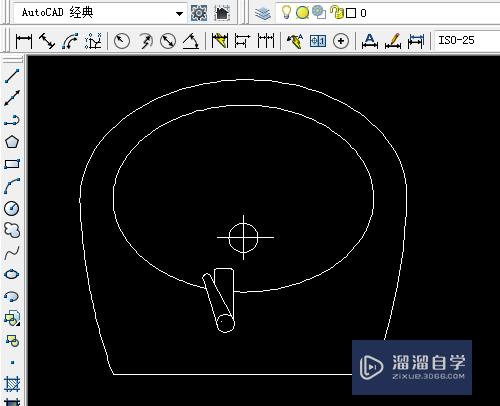
工具/软件
硬件型号:戴尔DELL灵越14Pro
系统版本:Windows7
所需软件:CAD2007
方法/步骤
第1步
1、双眠阅击打开披码桌面上的AutoCAD 2007。
第2步
2、用直线工具,绘制一条大致的直线。
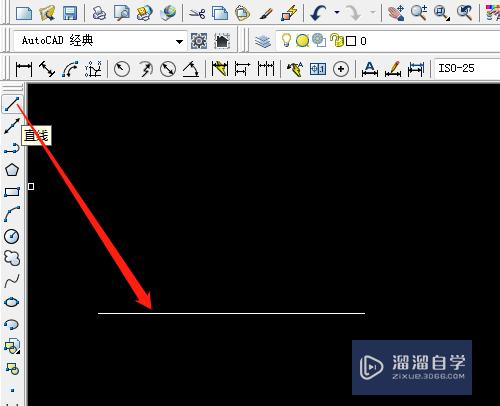
第3步
3、选圆弧工具绘制圆弧,用镜像工具复制另一边的圆弧。
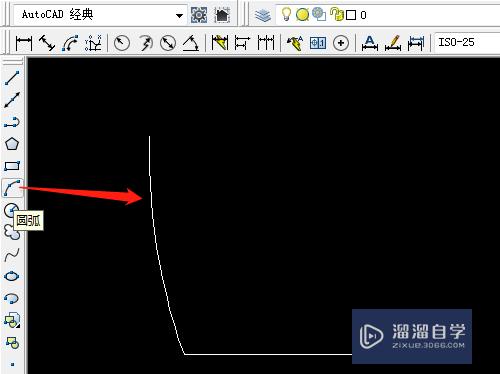
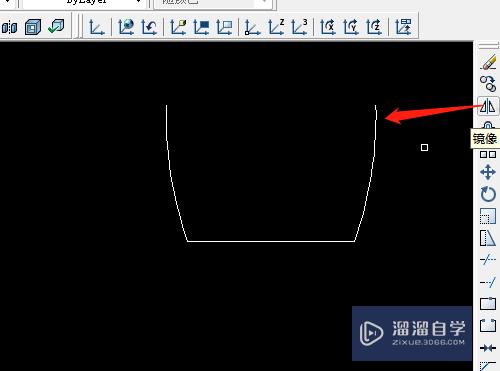
第4步
4、单击椭圆工具,绘制两个椭圆,再修剪多余的线段。
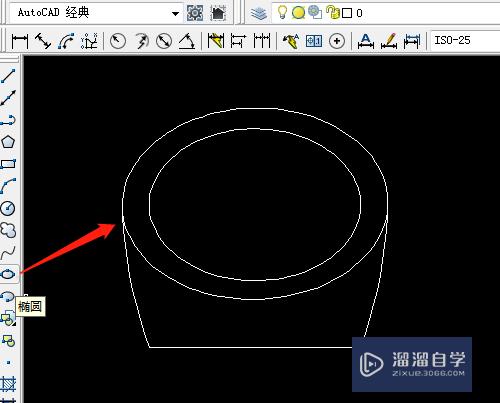
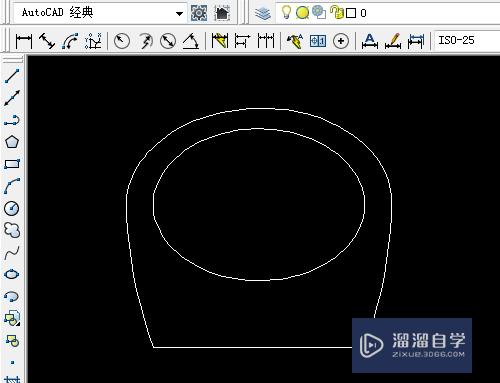
第5步
5、选圆和舍距贪直线工具,绘制出一个圆和两条直线。
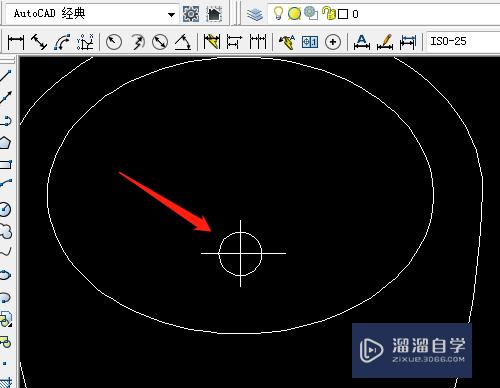
第6步
6、再绘制出两个小圆、直线和圆角矩形,修剪多余的线段。
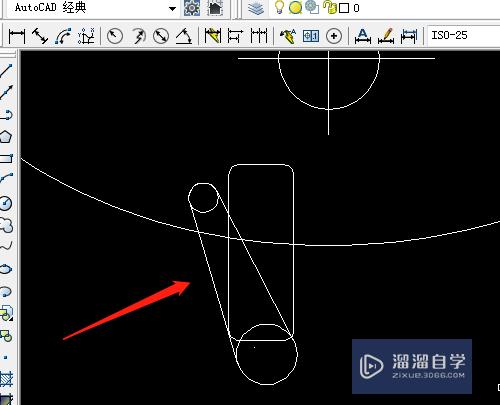
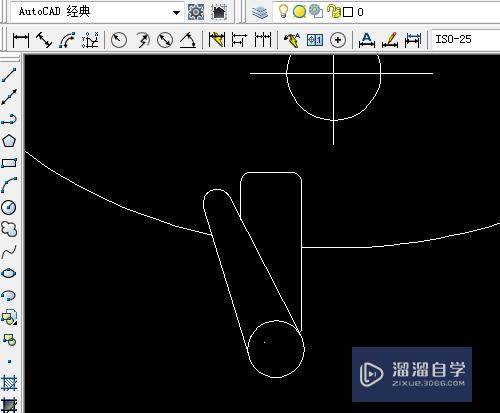
注意/提示
希望“CAD怎样绘制洗手池图?”这篇文章能给大家带来一些帮助,如果大家觉得内容有点晦涩难懂的话,建议动手实操!想要了解更多内容也可以关注溜溜自学网。
相关文章
距结束 06 天 12 : 20 : 01
距结束 00 天 00 : 20 : 01
首页







